Содержание
- 2. Атрибуты тега div id — атрибут, позволяющий придать тегу уникальное значение, то есть такое, которое на
- 3. Макет сайта
- 4. Шаг 1. HTML код страницы Размещаем 7 контейнеров: Container (контейнер) Header (шапка) Nav (навигация) Text (текстовый
- 5. Шаг 2. Оформляем страницу в CSS Задаем общие правила для страницы Вся страница: Отступы — 0,
- 6. Шаг 3. Верстка шапки сайта (CSS) Шапка: вся наша шапка залита фоном-картинкой с размерами 100% по
- 7. Шаг 4. Верстка блока навигации (CSS) Общие настройки блока навигации: бэкграунд — это картинка с именем
- 8. Шаг 5. Блок навигации - продолжение (HTML) Навигация: наши разделы оформлены, как пункты списка, и каждый
- 9. Шаг 6. Верстка контентной части (HTML) На макете видно, что полезная площадь страницы разделена на две
- 10. Шаг 7. Верстка контентной части (CSS) Наводим порядок на странице: Открываем наш лист стилей CSS. Теперь
- 11. Шаг 8. Оформление катинок(CSS) Правила для картинок: размеры и обтекание Правило для контейнера venzel: Повтор рисунка
- 12. Шаг 8. Внешний вид страницы
- 13. Шаг 9. Верстка блока новостей (HTML) Блок новостей Отмена обтекания справа
- 14. Шаг 9. Оформление блока новостей (CSS) Оформление списка в новостях: фон для блока новостей ширина блока
- 15. Шаг 9. Внешний вид страницы
- 16. Шаг 10. Верстка «подвала»(HTML)
- 17. Шаг 10. Стили «подвала»(CSS)
- 18. Шаг 10. Стили «подвала»(CSS)
- 20. Скачать презентацию

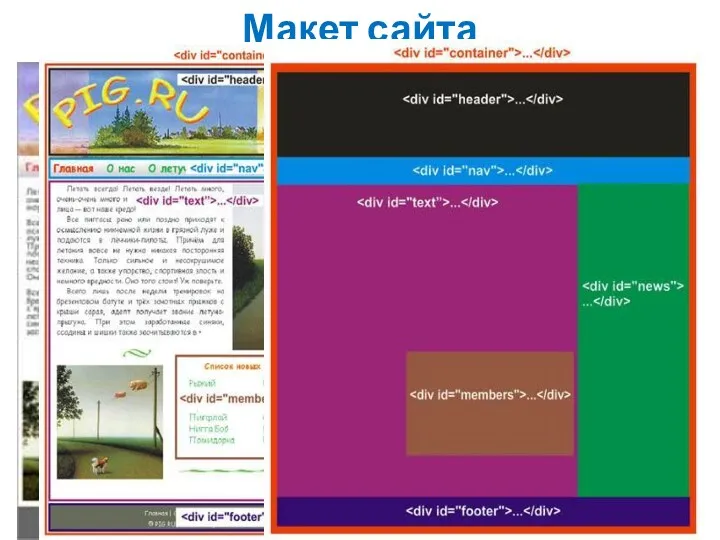

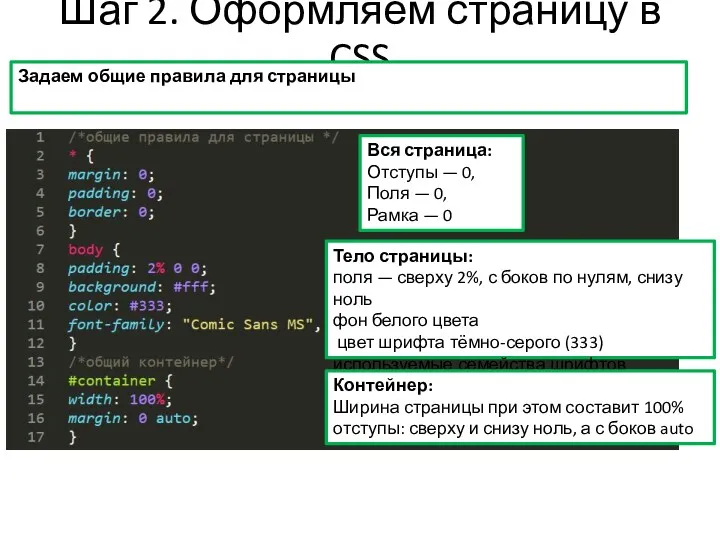
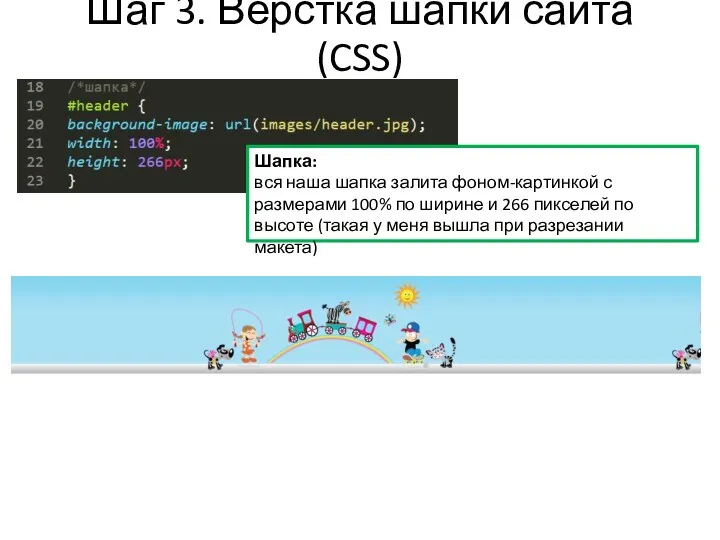
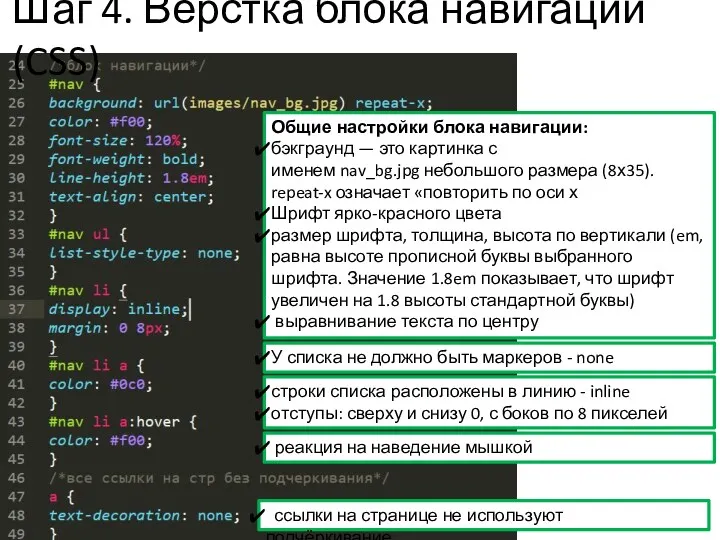
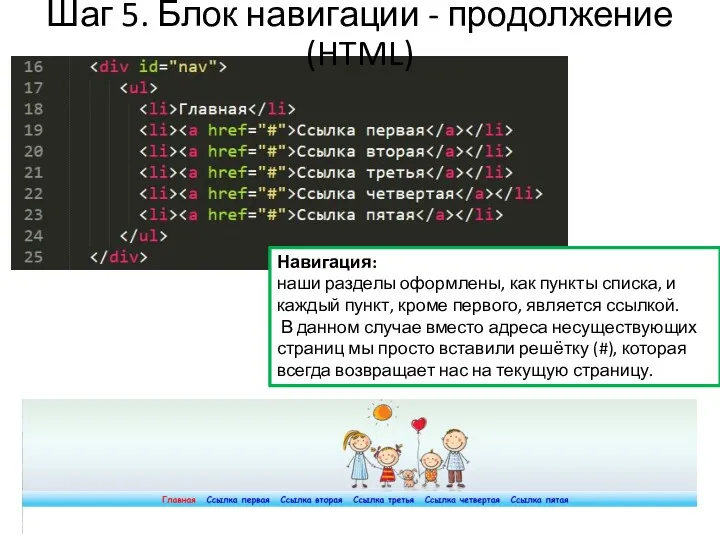
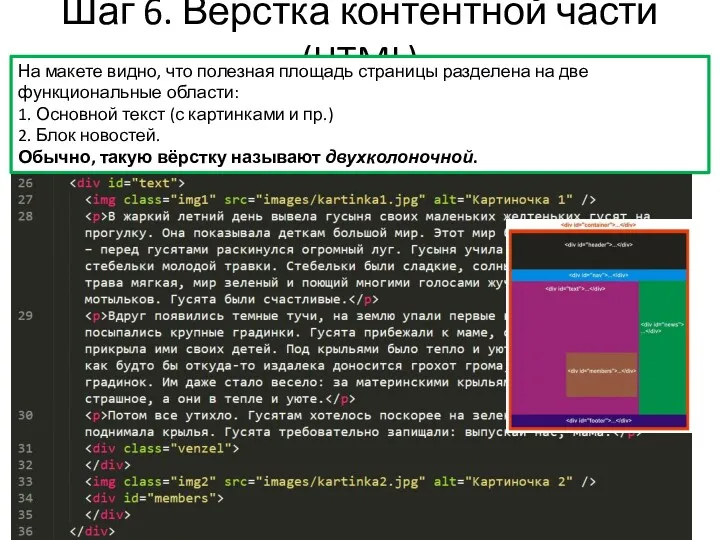
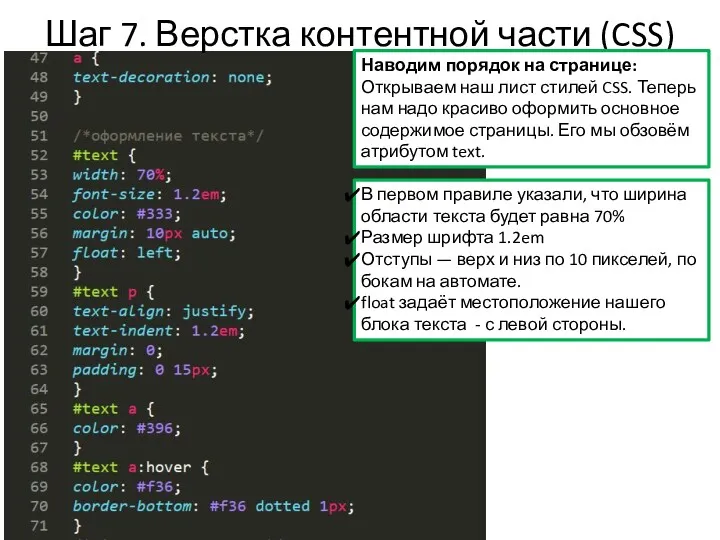
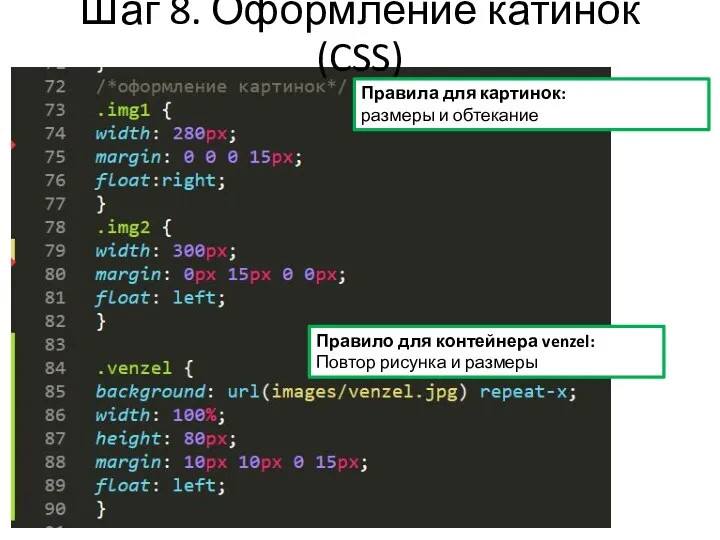

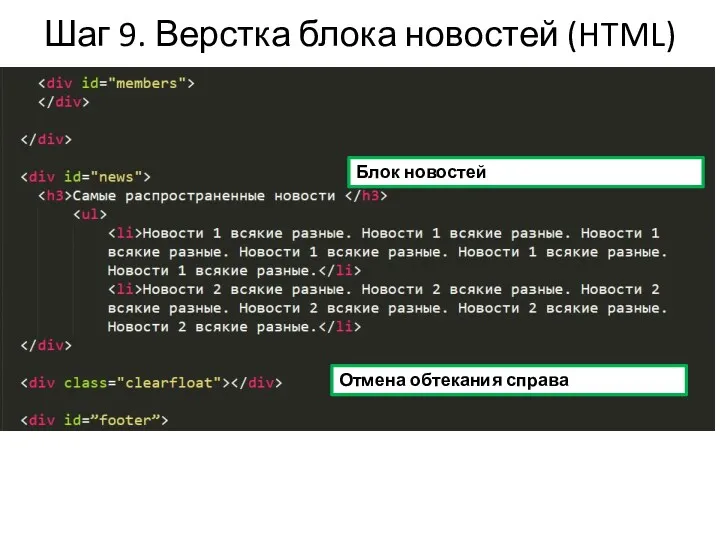
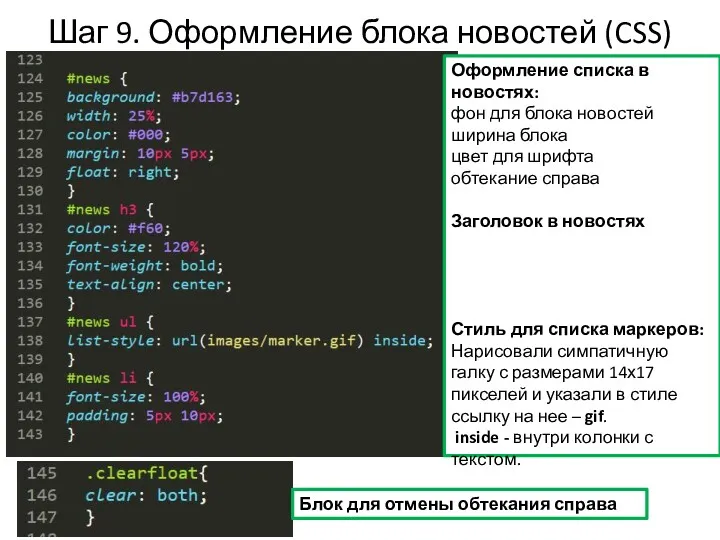



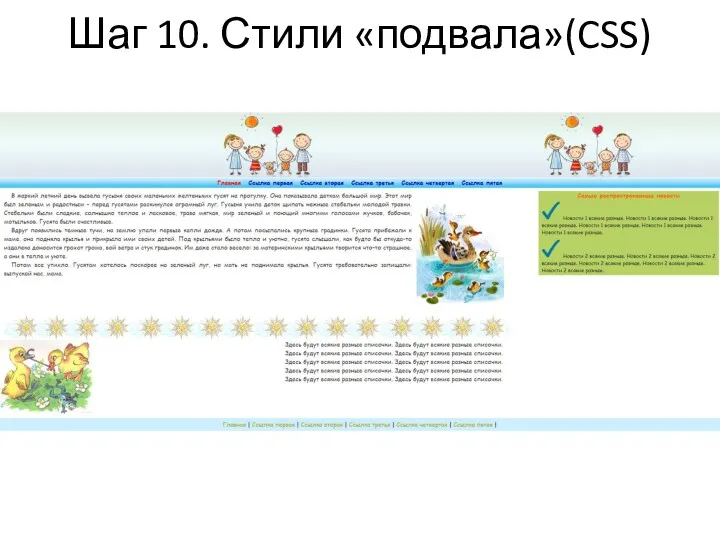
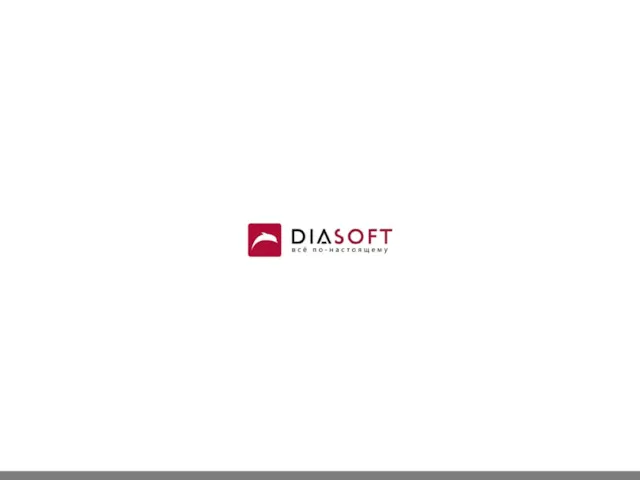 Ввод - вывод. Байтовые потоки
Ввод - вывод. Байтовые потоки Движение окружности в Delphi
Движение окружности в Delphi Проектирование АСУ. Комплекс подсистем технической подготовки производства
Проектирование АСУ. Комплекс подсистем технической подготовки производства Своя игра
Своя игра Кодирование и операции над числами в разных системах счисления
Кодирование и операции над числами в разных системах счисления Классный час на тему: Информационная безопасность
Классный час на тему: Информационная безопасность Python. Введение
Python. Введение Виртуальные машины. Алгоритмы установки ОС
Виртуальные машины. Алгоритмы установки ОС Интернет. Общие сведения. Адресация в Интернет
Интернет. Общие сведения. Адресация в Интернет Робота з програмами на розвиток логічного мислення
Робота з програмами на розвиток логічного мислення Стандартные функции. Сортировка данных в Excel
Стандартные функции. Сортировка данных в Excel Принципы межсетевого взаимодействия
Принципы межсетевого взаимодействия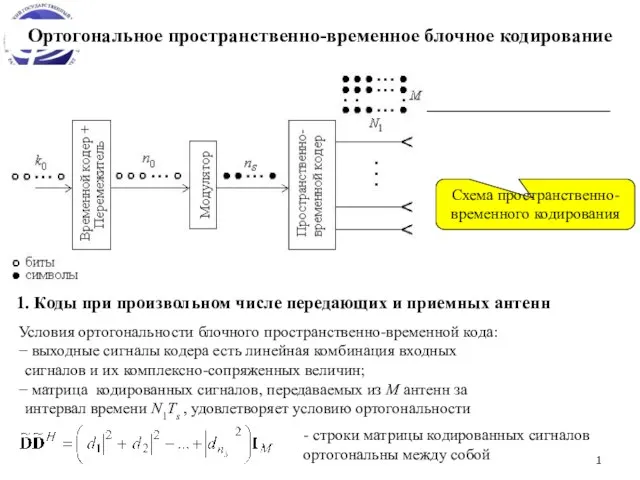 Ортогональное пространственно-временное блочное кодирование. Схема пространственно-временного кодирования
Ортогональное пространственно-временное блочное кодирование. Схема пространственно-временного кодирования WEB-Index: Аудитория интернет-проектов
WEB-Index: Аудитория интернет-проектов Носители информации
Носители информации Медиатека: назначение, понятия, виды, примеры
Медиатека: назначение, понятия, виды, примеры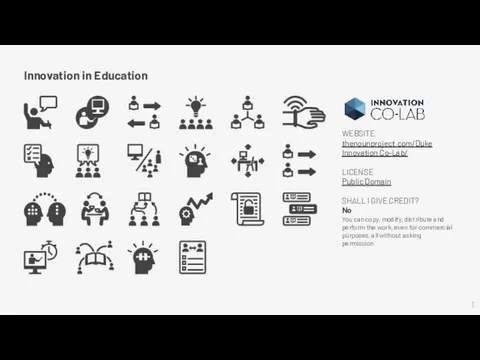 Innovation in education
Innovation in education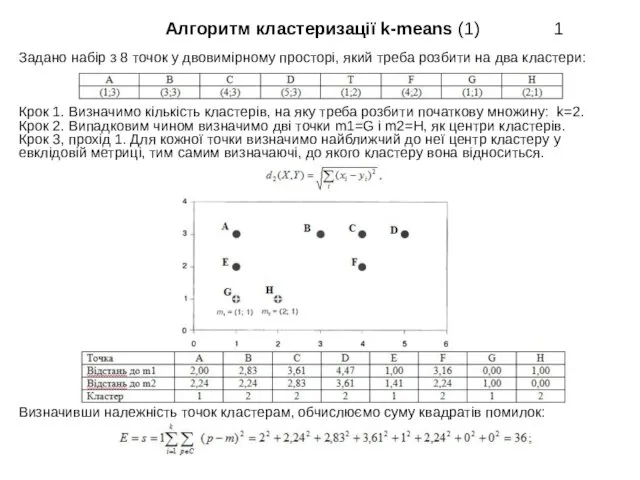 Алгоритм кластеризації k-means (1)
Алгоритм кластеризації k-means (1) Развитие печати
Развитие печати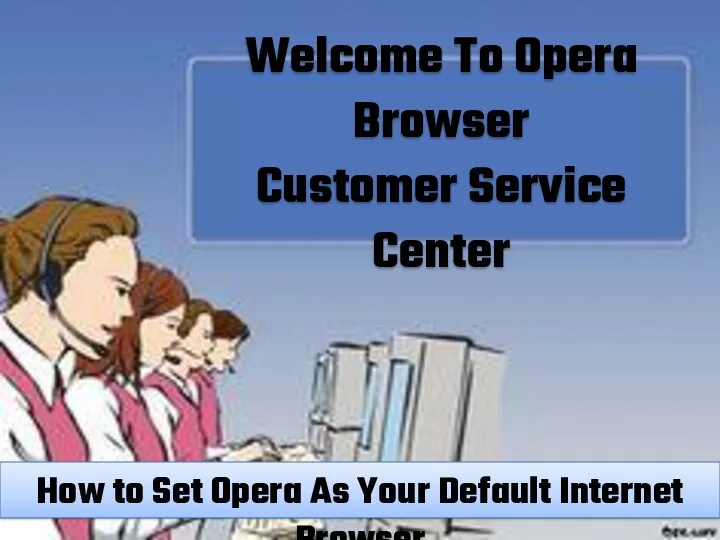 Welcome To Opera Browser Customer Service Center
Welcome To Opera Browser Customer Service Center Техническое задание на доработку сайта лендингового типа www.svoi-financy.ru
Техническое задание на доработку сайта лендингового типа www.svoi-financy.ru Інструменти і середовища розробки мобільних додатків
Інструменти і середовища розробки мобільних додатків Измерение информации: алфавитный подход
Измерение информации: алфавитный подход Модульная интеллектуальная цифровая платформа сбора и анализа больших данных высоконагруженных вычислительных средах
Модульная интеллектуальная цифровая платформа сбора и анализа больших данных высоконагруженных вычислительных средах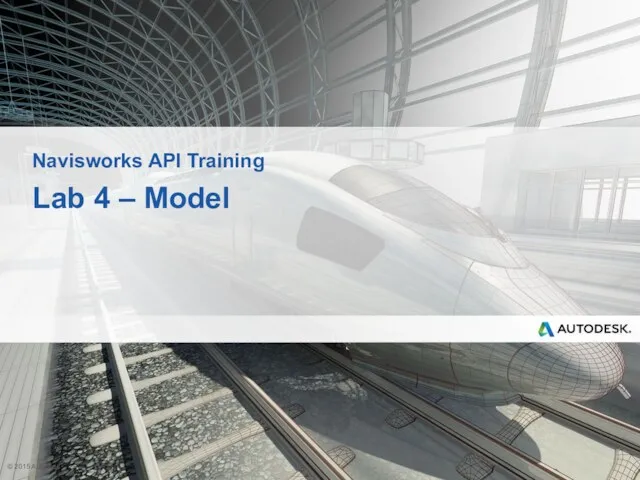 Navisworks API. Training. Model. (Lab 4)
Navisworks API. Training. Model. (Lab 4) Журналы-юбиляры 2018 года
Журналы-юбиляры 2018 года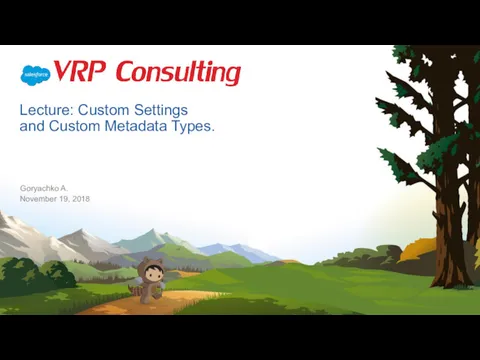 Custom Settings and Custom Metadata Types
Custom Settings and Custom Metadata Types Программирование на Python
Программирование на Python